Wenn du dich mit der Komplexität von Google Analytics 4 (GA4) herumgeschlagen hast, bist du nicht allein. Viele finden die dichte Benutzeroberfläche ein bisschen zu viel, vor allem, wenn du dir nur ein klares Bild von der Leistung deiner Website machen willst.
Zum Glück gibt es viele GA4-Alternativen, die um deine Aufmerksamkeit buhlen, und Fathom Analytics ist uns aufgefallen. Fathom Analytics ist eine erfrischend einfache und datenschutzfreundliche Alternative, die genau die Lösung sein könnte, nach der du gesucht hast.
Fathom bietet eine GDPR-konforme Möglichkeit, Website-Analysen zu verfolgen, ohne dass du dich mit Cookie-Bannern oder komplexen Einstellungen herumschlagen musst. Aufgrund der einfachen Integration ist es für WordPress-Nutzer besonders interessant.
Heute zeigen wir dir, wie du Fathom Analytics auf deiner WordPress-Website einrichtest und von GA4 umsteigst.
Was ist Fathom Analytics?
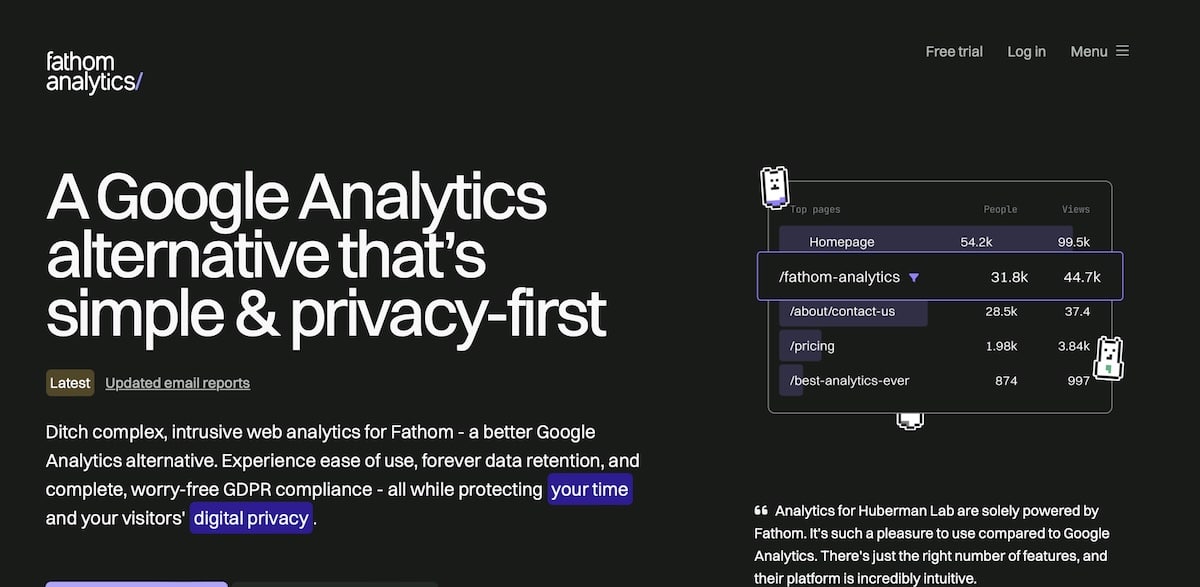
Fathom Analytics ist eine Webanalyseplattform, bei deren Entwicklung besonderer Wert auf Einfachheit, Datenschutz und die Einhaltung von Datenschutzbestimmungen wie der DSGVO gelegt wurde. Fathom wurde von Paul Jarvis und Jack Ellis entwickelt und hat sich einen Namen gemacht, weil es den Datenschutz in den Vordergrund stellt und eine benutzerfreundliche Oberfläche bietet, die intuitiver ist als die von GA4.
Einige wichtige Funktionen, die du beachten solltest, sind:
- Compliance als Priorität: Fathom verwendet keine Cookies, um Nutzer/innen zu verfolgen, was bedeutet, dass du keine Banner mit Cookie-Zustimmungen auf deiner Website brauchst. Das vereinfacht das Nutzererlebnis und stellt gleichzeitig sicher, dass deine Website alle aktuellen Datenschutzgesetze wie DSGVO und CCPA einhält.
- Ein einfaches Design als Merkmal: Die Plattform verfügt über ein benutzerfreundliches Dashboard – und das ist ein Hauptargument für diese Plattform. Dieses Dashboard enthält alle wichtigen Kennzahlen, ohne die Komplexität von GA4. Wenn du also etwas Geradliniges ohne Schnickschnack brauchst, könnte dies eine gute Option sein.
- Volle Kontrolle über das Datenmanagement: Fathom ermöglicht ein detailliertes Event-Tracking, benutzerdefinierte Events für Newsletter-Anmeldungen, Button-Klicks und mehr. So erhältst du wertvolle Erkenntnisse für die Optimierung von Nutzerinteraktionen und Kampagnen. Außerdem gibt es E-Mail-Berichte und einfache Datenexportoptionen, um Analysen effektiv zu verwalten und weiterzugeben.
- Vollständige Skalierbarkeit: Die Infrastruktur von Fathom ist so konzipiert, dass sie ein hohes Verkehrsaufkommen bewältigen kann, und eignet sich daher für Websites und Anwendungen mit hohem Verkehrsaufkommen.
- Integrationsfähigkeit: Du hast viele Integrationsmöglichkeiten, auch mit Plattformen und Diensten wie WordPress, Vue.js, ConvertKit und vielen anderen. Der nahtlose Zugriff auf Analysen und die Integration in verschiedene Tools und Plattformen machen das Leben für vielbeschäftigte Website-Betreiber und -Profis einfacher.
Warum von GA4 zu Fathom Analytics wechseln?
Der Wechsel von GA4 zu Fathom Analytics vereinfacht deinen Umgang mit Website-Analysen und verbessert gleichzeitig den Datenschutz und das Nutzererlebnis auf deiner Website.
Wir haben bereits über den Ansatz dieses Tools in Bezug auf Datenschutz, Compliance und Einfachheit gesprochen. Es gibt aber noch einige andere Gründe, die für einen Wechsel sprechen, z. B:
Verbesserte Website-Leistung
Das Analyseskript von Fathom ist weniger als 2kb groß und damit viel kleiner als das Skript von GA4, das in Kombination mit dem Google Tag Manager bis zu 30kb groß sein kann. Das bedeutet, dass das Skript von Fathom schneller geladen wird, was sich positiv auf die Geschwindigkeit der Website und die Suchmaschinenoptimierung auswirkt – wichtige Faktoren, um die Platzierung in den Suchmaschinen zu erhalten und zu verbessern.
Keine Datenabfrage
Fathom bietet direkten, ungefilterten Zugang zu deinen Daten. Das bedeutet, dass die Daten, die du siehst, genau den Traffic deiner Website widerspiegeln, ohne Stichproben oder Datenmanipulation. Der Ansatz von Fathom stellt sicher, dass alle Besucherinteraktionen berücksichtigt werden, was einen genaueren Einblick in die Leistung deiner Website ermöglicht.
Fathom Analytics Preise
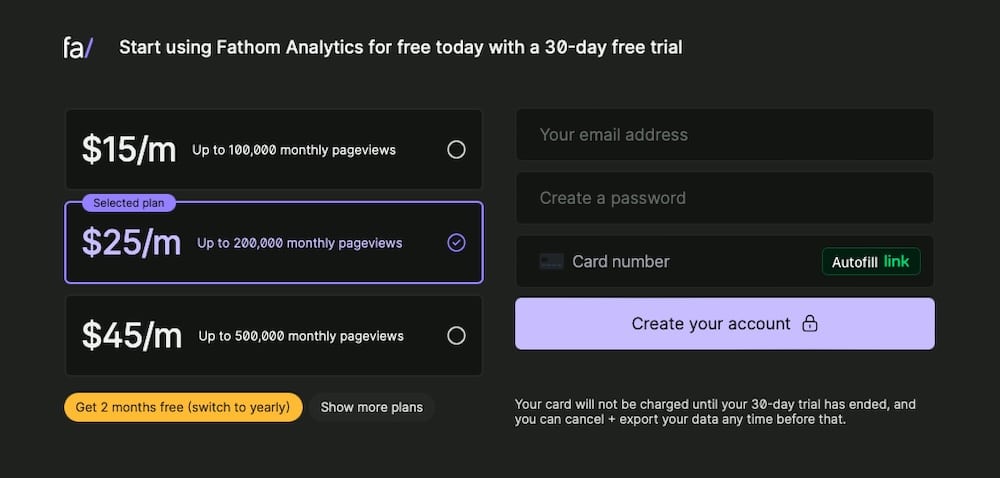
Fathom Analytics bietet ein transparentes Preismodell, das auf den monatlichen Seitenaufrufen deiner Website basiert. Außerdem kannst du die Software 30 Tage lang kostenlos testen. Wenn du vor Ablauf der Testphase kündigst, kannst du deine Daten exportieren und anderweitig verwenden.
So sehen die Tarife aus:
- 15$/Monat: Dieser Tarif deckt bis zu 100.000 Seitenaufrufe pro Monat ab. Er beinhaltet alle Kernfunktionen von Fathom Analytics, wie z. B. unbegrenzte Datenspeicherung, Einhaltung der Datenschutzbestimmungen und wichtige Integrationen.
- 25$/Monat: Dieser Tarif ist ideal für wachsende Websites. Er unterstützt bis zu 200.000 Seitenaufrufe pro Monat und enthält alle Funktionen des 15$-Tarifs.
- 45$/Monat: Dieser Tarif ist für Websites mit hohem Besucheraufkommen gedacht und bietet Platz für bis zu 500.000 Seitenaufrufe pro Monat.
- 60$/Monat: Dieser Plan deckt bis zu 1 Million monatliche Seitenaufrufe ab.
- 100$/Monat: Deckt 2 Millionen Seitenaufrufe pro Monat ab.
- 140$/Monat: Bei diesem Preis erhältst du bis zu 5 Millionen Seitenaufrufe pro Monat.
- 200$/Monat: Dieser Plan deckt bis zu 10 Millionen monatliche Seitenaufrufe ab.
- 290$/Monat: Dieser Tarif deckt bis zu 15 Millionen Seitenaufrufe ab.
- 380$/Monat: Mit diesem Tarif werden bis zu 20 Millionen Seitenaufrufe pro Monat abgedeckt.
- 470$/Monat: Dieser Plan deckt bis zu 25 Millionen Seitenaufrufe pro Monat ab.
Mit diesem unkomplizierten Preismodell kannst du genau die Abdeckung kaufen, die du brauchst. Wenn du zu einem jährlichen Zahlungsmodell wechselst, kannst du ebenfalls Geld sparen und bekommst zwei Monate gratis.
Einrichten eines Fathom Analytics-Kontos
Die Einrichtung eines Fathom Analytics-Kontos ist unkompliziert und du kannst schnell damit beginnen, die Leistung deiner Website zu verfolgen.
Befolge diese Schritte, um dein Konto zu erstellen und Fathom Analytics in deine Website zu integrieren.
Gehe zunächst auf die Anmeldeseite von Fathom Analytics. Dann gibst du deine E-Mail-Adresse ein, erstellst ein Passwort und gibst deine Zahlungsinformationen an. Klicke auf Dein Konto erstellen.
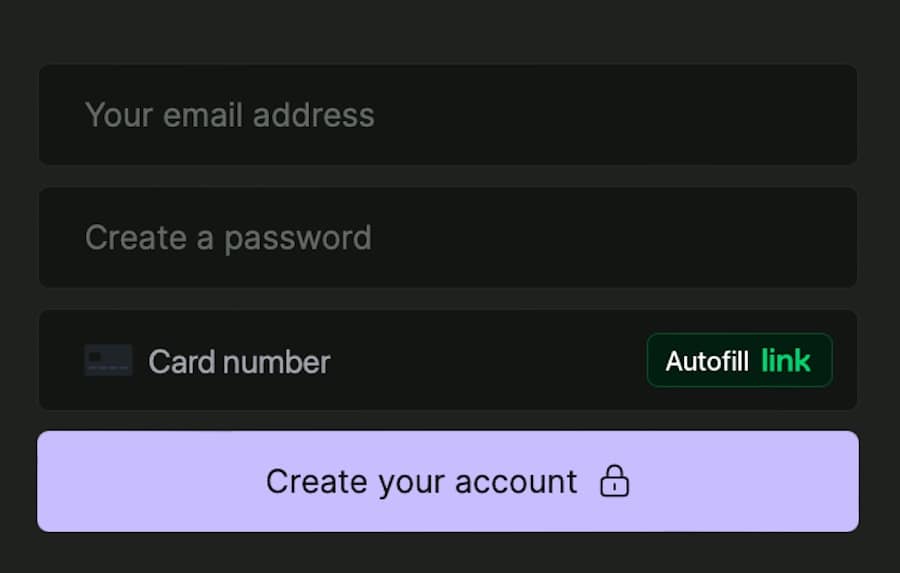
Fathom bietet eine 30-tägige kostenlose Testphase an, in der du die Dienste testen kannst, bevor du dich für ein Abonnement entscheidest.
Auf der nächsten Seite wirst du aufgefordert, deine vollständigen Rechnungsdaten einzugeben.
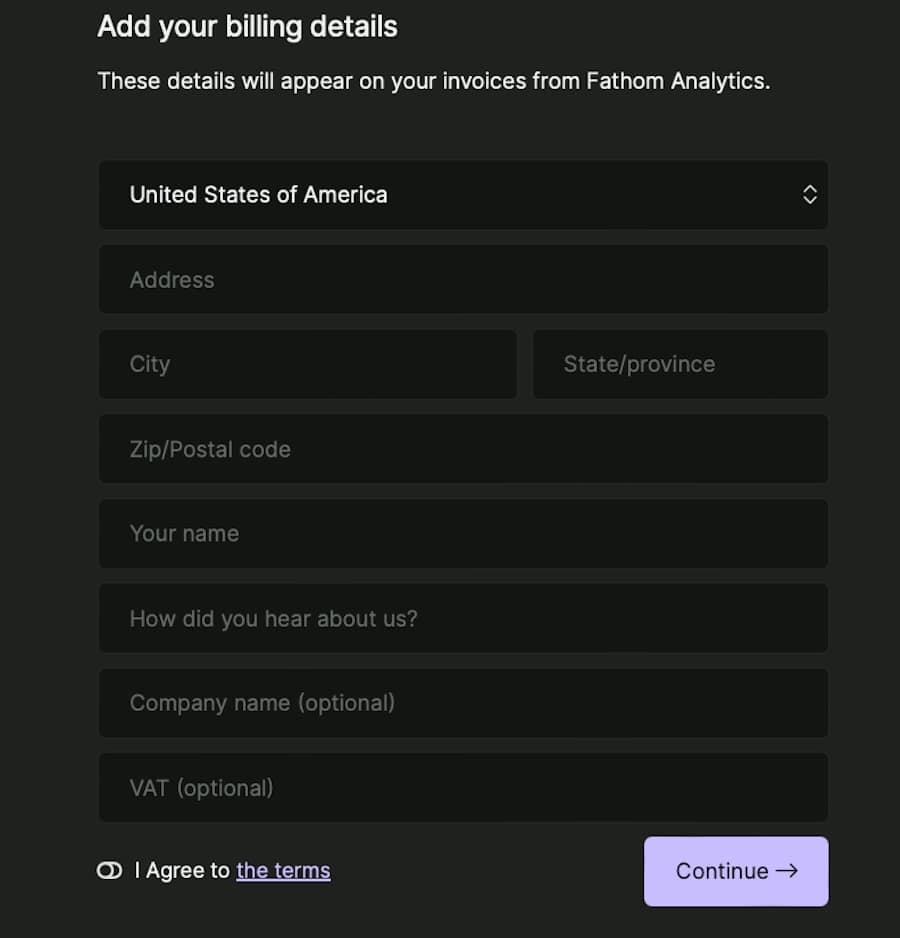
Nachdem du dein Konto erstellt hast, musst du deine Website zu deinem Konto hinzufügen. Dazu wirst du nach der Anmeldung automatisch zum Bereich Websites in deinem Dashboard weitergeleitet.
Gib deiner Website einen aussagekräftigen Namen und klicke dann auf Website erstellen.
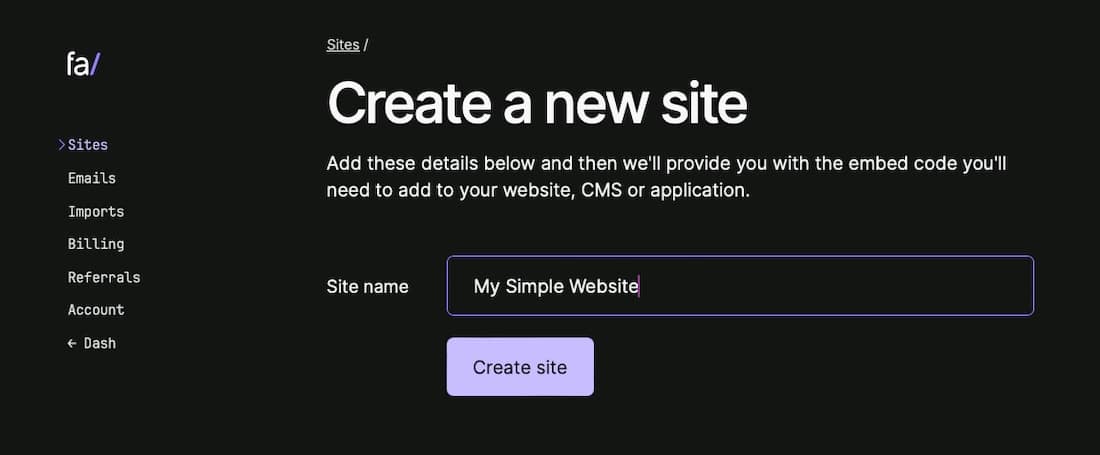
Es wird ein neuer Bildschirm mit dem Einbettungscode für deine neue Website angezeigt. Dieser enthält eine Site ID (die du später in WordPress brauchst) und einen HTML-Code, den du kopieren und direkt in den Header deiner Website einfügen kannst.
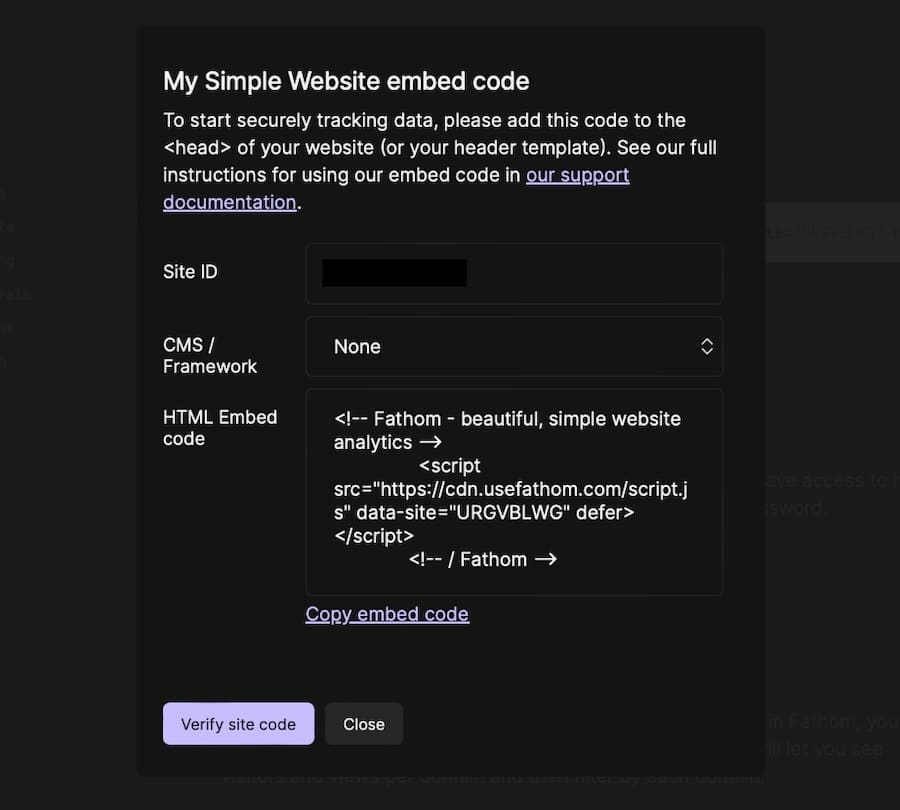
Klicke auf das Dropdown-Menü CMS/Framework und wähle WordPress aus, um eine vollständige Anleitung zur Installation des Integrations-Plugins und zum Einfügen des Einbettungscodes auf deiner Website anzuzeigen.
Wir geben dir aber auch einen kurzen Überblick über den Prozess.
Einrichten von Fathom auf deiner WordPress-Website
Die Installation und Aktivierung des Fathom Analytics Plugins auf deiner WordPress-Website ist zum Glück ganz einfach. Danach kannst du es nutzen, um leistungsstarke, datenschutzfreundliche Analysen in deine Website zu integrieren.
Schritt 1: Installation
Logge dich in dein WordPress-Dashboard ein und gehe dann auf Plugins > Neues Plugin hinzufügen. Gib in der Suchleiste „Fathom Analytics for WP“ ein und drücke die Eingabetaste.
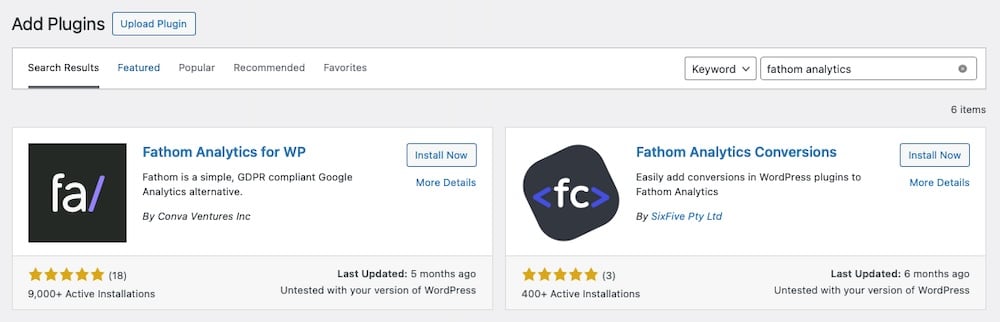
Du wirst das Fathom Analytics Plugin in den Suchergebnissen sehen. Klicke auf Jetzt installieren und aktiviere das Plugin, sobald die Installation abgeschlossen ist.
Schritt 2: Konfiguration
Nach der Aktivierung musst du das Plugin konfigurieren. Gehe zu Einstellungen > Fathom Analytics, um alle Einstellungen vorzunehmen, die du brauchst, um loszulegen.
Die Einrichtung ist super einfach. Es gibt nur wenige Einstellungen, die du vornehmen musst, also schauen wir uns die einzelnen Optionen an:
Website-ID

Du brauchst deine Fathom Analytics Site ID, um deine Website mit deinem Fathom Dashboard zu verknüpfen. Wie bereits beschrieben, wurde sie sofort angezeigt, nachdem du deine Website zu Fathom hinzugefügt hast.
Du kannst diese ID aber auch in deinem Fathom Analytics-Konto unter Sites unterhalb des Website-Namens finden.
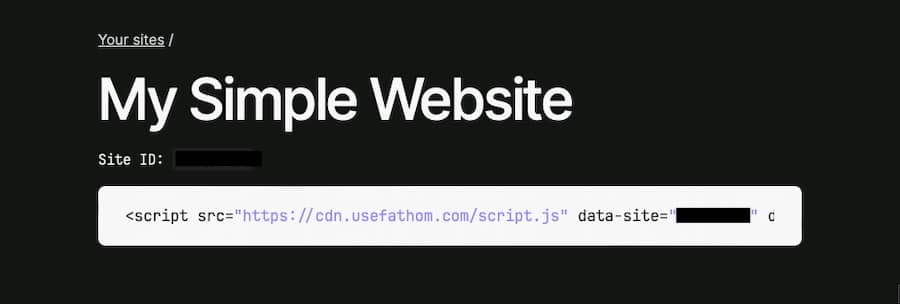
Passwort freigeben
Wenn dein Dashboard öffentlich ist, kannst du das Feld Fathom Share Password leer lassen. Wenn es privat ist, musst du ein gemeinsames Passwort eingeben.
Rollen ausschließen
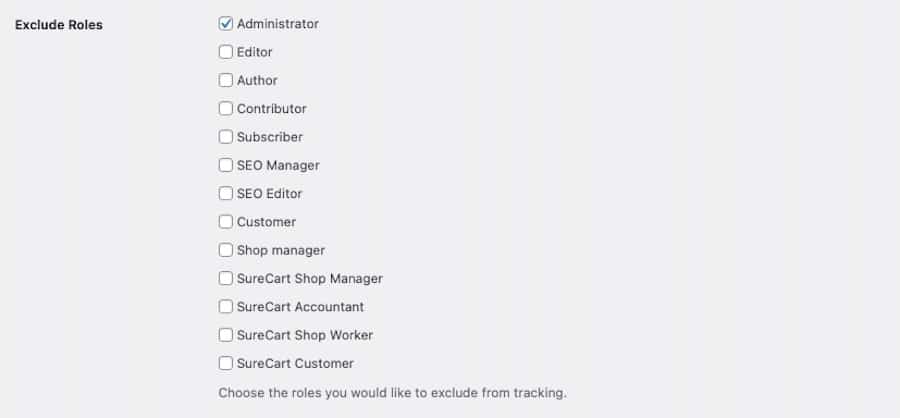
Entscheide, ob du bestimmte Nutzerrollen vom Tracking auf deiner Website ausschließen willst. So verhinderst du, dass die Daten durch internen Traffic verzerrt werden.
Wenn du deine Auswahl getroffen hast, klicke auf Änderungen speichern. Dein Fathom Analytics-Konto sollte jetzt mit deiner WordPress-Website verbunden sein.
Schritt 3: Überprüfe die Installation
Um zu überprüfen, ob alles richtig funktioniert, kehrst du zum Fathom Dashboard zurück. Es kann ein paar Minuten dauern, bis die ersten Daten angezeigt werden, aber danach sollte es ziemlich einfach aussehen:
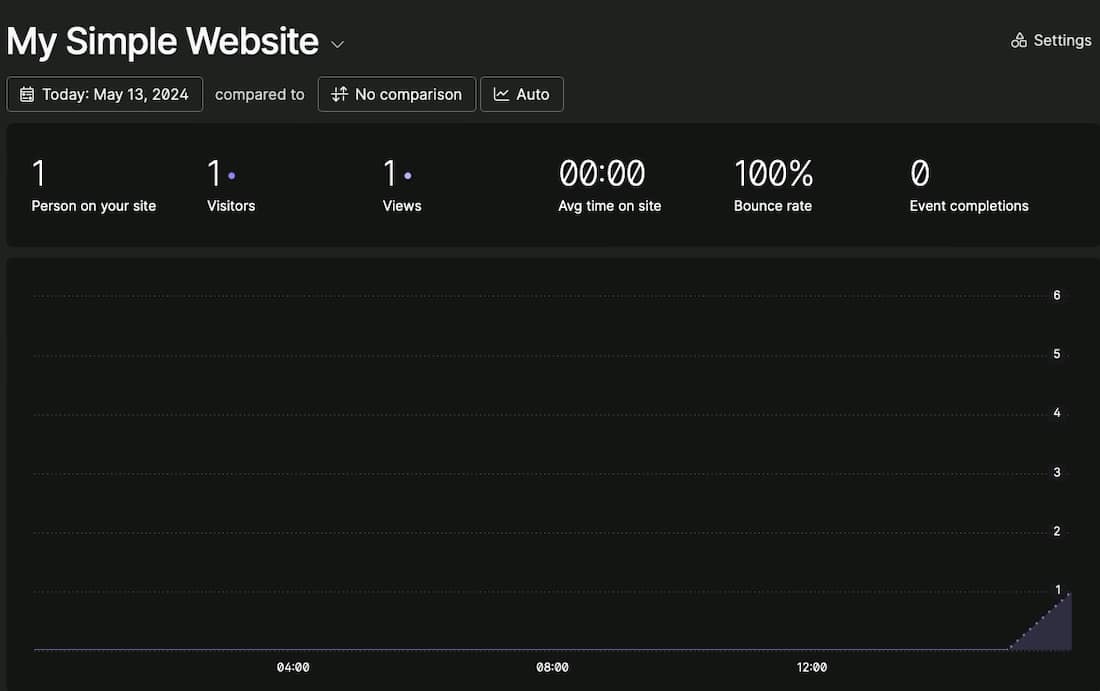
Fathom Analytics in Betrieb nehmen
Sobald du Fathom Analytics auf deiner WordPress-Website installiert hast, kannst du die Funktionen nutzen, um mehr über den Traffic und das Nutzerverhalten zu erfahren, ohne die Privatsphäre der Nutzer zu gefährden.
Nachdem du das Fathom Analytics Plugin installiert hast, kannst du deine Analysen direkt im WordPress-Adminbereich einsehen. Diese Integration bedeutet, dass du die Leistung deiner Website überprüfen kannst, ohne dich bei einer separaten Analyseplattform anmelden zu müssen.
Gehe dazu einfach auf den Menüpunkt Fathom Analytics in deinem Dashboard, um deine Statistiken einzusehen.
Einrichten und Anzeigen von benutzerdefinierten Ereignissen
Mit Fathom kannst du benutzerdefinierte Ereignisse verfolgen, die dir helfen, bestimmte Nutzerinteraktionen auf deiner Website zu verstehen. Du kannst die Ereignisverfolgung direkt im Fathom-Dashboard einrichten, indem du die Aktionen festlegst, die du verfolgen möchtest, z. B. Klicks auf Schaltflächen oder das Absenden von Formularen. Diese Daten können dir helfen, das Nutzererlebnis zu optimieren und die Funktionalität deiner Website zu verbessern.
E-Mail-Berichte nutzen
Für bequeme Aktualisierungen bietet Fathom die Möglichkeit, automatische E-Mail-Berichte einzurichten. Diese können wöchentlich oder monatlich verschickt werden, sodass du regelmäßig Einblicke in die Leistung deiner Website erhältst, ohne das Dashboard manuell überprüfen zu müssen.
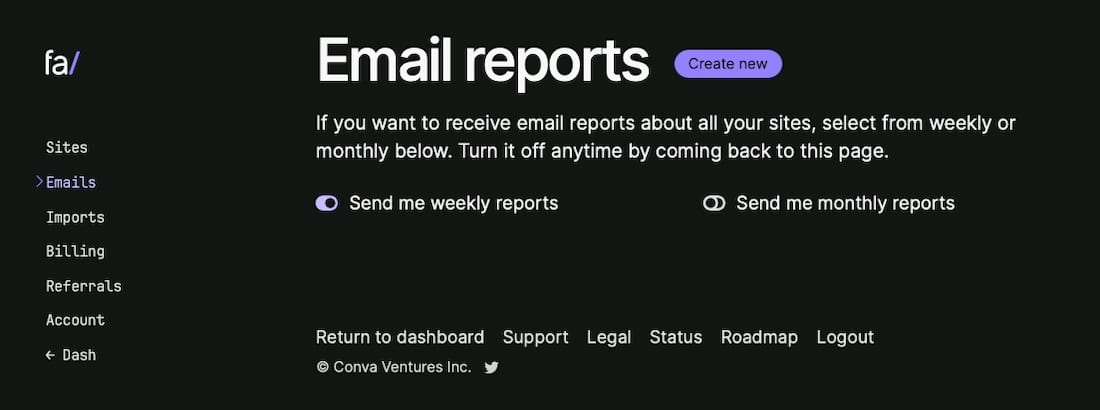
Wie man von GA4 zu Fathom Analytics migriert
Die Migration von GA4 zu Fathom Analytics kann ganz einfach sein, vor allem, wenn du nur deine historischen Daten übertragen möchtest.
Hier erfährst du, wie es geht:
1. Bereite deine Google Analytics-Daten vor
Bevor du die Migration durchführst, solltest du sicherstellen, dass deine historischen Daten aus GA4 (oder Universal Analytics, UA, wenn du auch dieses verwendest) organisiert und für den Import bereit sind. Google Analytics unterstützt zwar keine direkten Datenübertragungen auf andere Plattformen, aber du kannst deine Daten in CSV-Dateien exportieren oder den Takeout-Service von Google nutzen, um deine Berichte zu exportieren.
2. Nutze den GA-Importer von Fathom
Fathom hat ein spezielles Importer-Tool für Google Analytics-Daten entwickelt, das sowohl UA als auch GA4 unterstützt. Mit diesem Tool kannst du dein GA-Konto, deine Eigenschaften und Ansichten direkt auf ein Fathom-Dashboard übertragen.
Um es zu nutzen, musst du:
- Gehe in deinem Fathom-Konto auf Importe und klicke dann auf Neuen Import erstellen.
- Verbinde dein Google-Konto, das deine GA-Daten enthält.
- Ordne deine GA-Daten deiner Fathom-Site-ID zu.
- Starte den Importprozess, den Fathom selbst bei großen Datensätzen durchführt.
Du siehst dann die in der Warteschlange stehenden, in Bearbeitung befindlichen und abgeschlossenen Importe unter dem Abschnitt Importe.
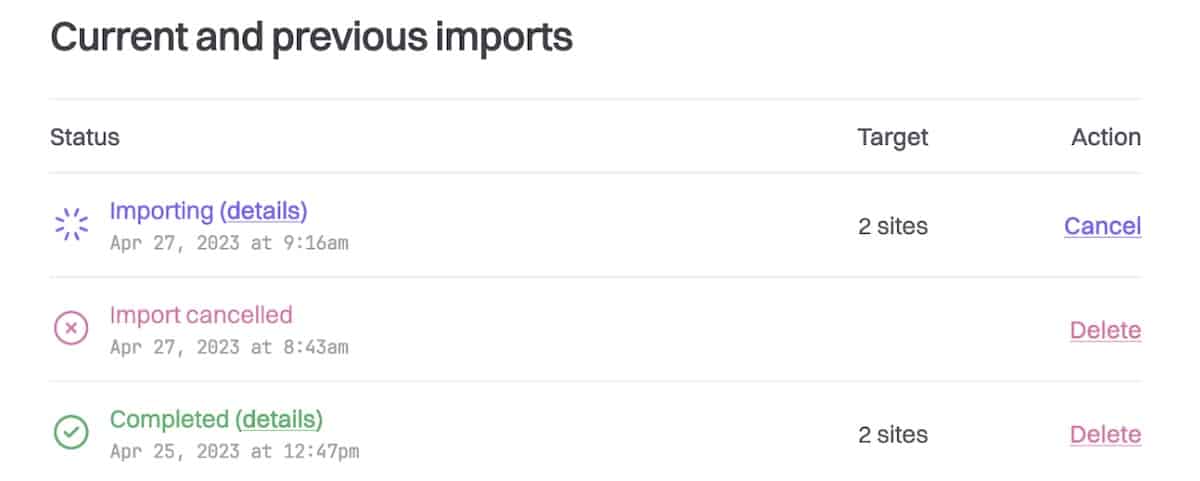
3. Überprüfe die Daten nach dem Import
Sobald deine Daten importiert sind, überprüfe ihre Richtigkeit und Vollständigkeit in deinem Fathom Dashboard. Überprüfe, ob alle erwarteten Daten korrekt angezeigt werden und ob das Dashboard die von dir benötigten Erkenntnisse widerspiegelt.
Analytik kann mit Fathom einfacher sein
Wenn du von GA 4 auf Fathom Analytics umsteigst, kannst du deine Datenanalyse rationalisieren und es viel einfacher machen, deine Website mit den Datenschutzgesetzen in Einklang zu bringen. Fathom bietet einen geradlinigen Ansatz für die Datenanalyse, wobei die einfache Integration und das schnörkellose Daten-Dashboard die attraktivsten Merkmale sind.
Für WordPress-Nutzer, die auf Plattformen wie Kinsta gehostet werden, bietet Fathom Analytics einen noch größeren Vorteil, da es die optimale Leistung und Sicherheit der Website gewährleistet. Kinstas Fokus auf Geschwindigkeit und Sicherheit ergänzt das leichtgewichtige Analyseskript von Fathom und macht es zu einer hervorragenden Kombination für alle, die ihre WordPress-Erfahrung optimieren wollen.
Beginne deine Reise mit Fathom auf Kinsta noch heute und mache den ersten Schritt zu einer datenschutzfreundlicheren und nutzerfreundlichen Analyse.


